oracle 11g 安装与卸载
安装
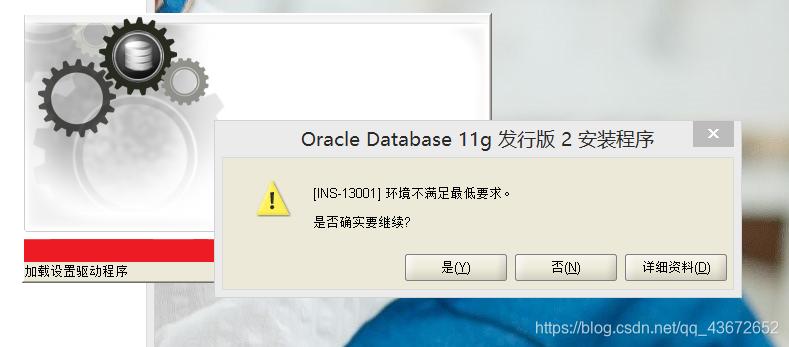
点击是,这是位数不一致,但可用。
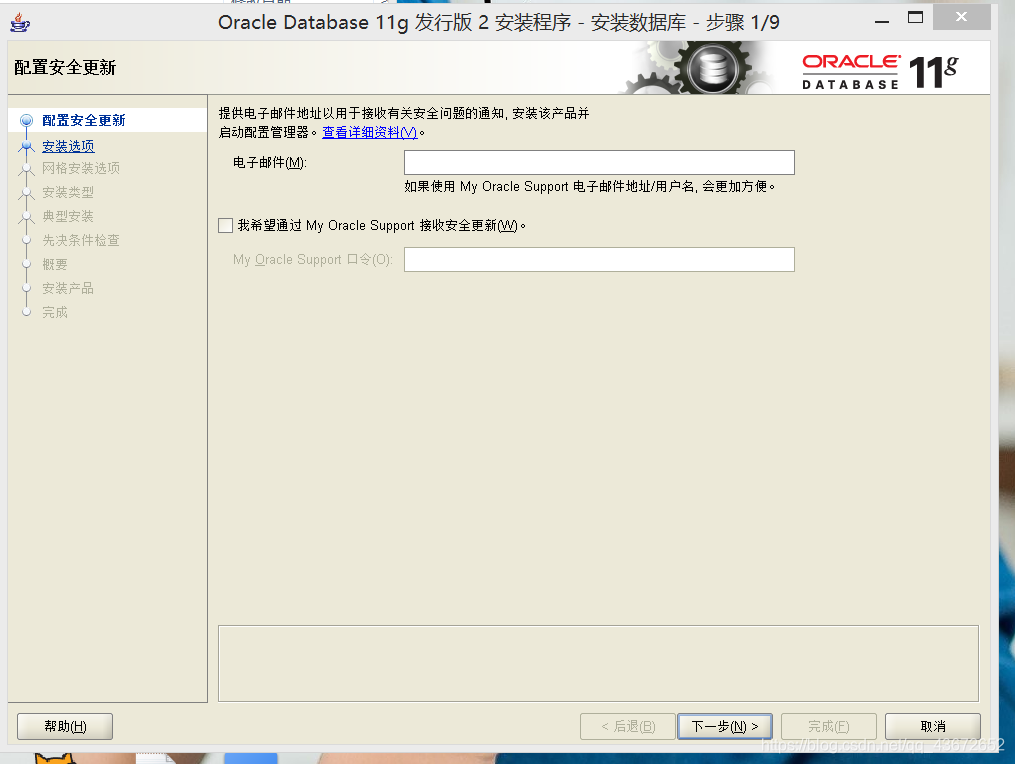
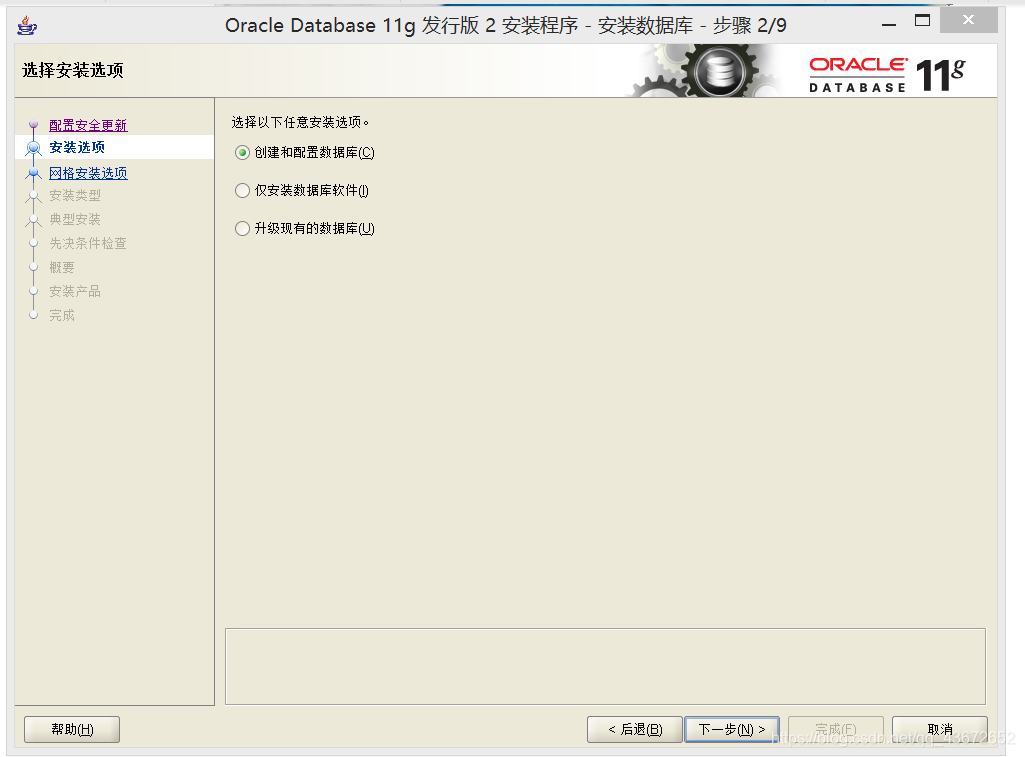
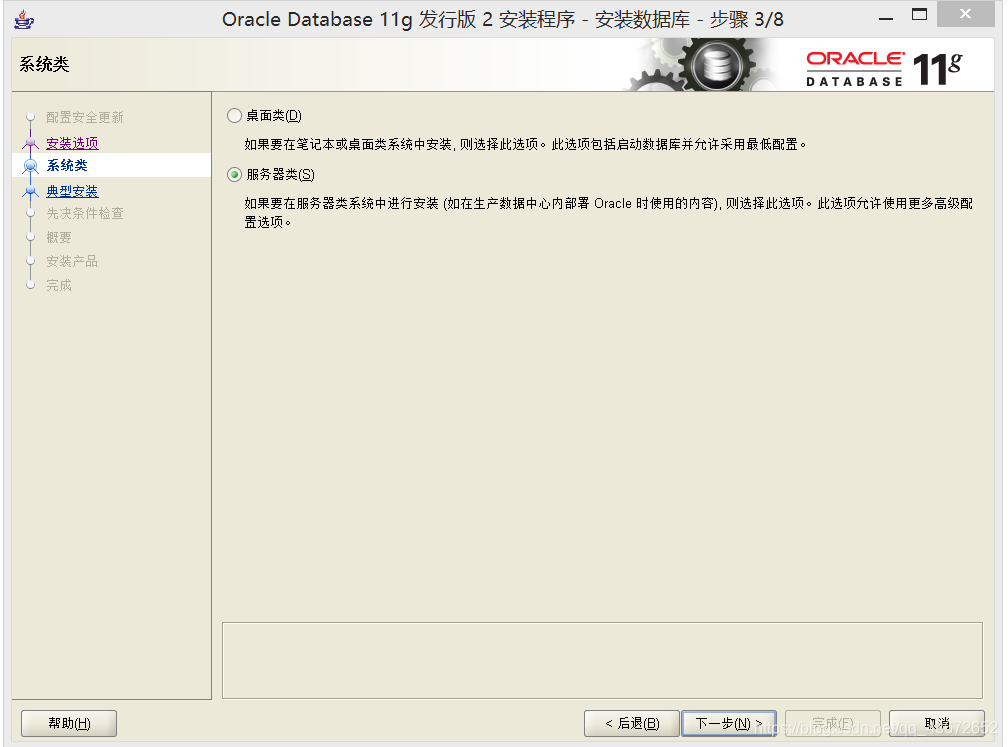
桌面类――这种安装方式一般适用于台式机和笔记本。它包含一个最小数据库和最低的配置需求。
服务器类――这种安装方式适用于服务器,例如,它会向您提供数据中心和用于支持企业级的应用程序。如果您需要使用高级配置选项,请选择此安装类型。
在桌面类中,只有基本选择项。
在服务器类,可以选择标准安装(仅让您作有基本选择)或高级安装。
在桌面类或典型安装中,Oracle数据库将自动安装示例库。
桌面类,更适合于个人使用,不能进行不同机器的远程访问,也就是别人不能连接你的数据库。
服务器类当然是提供oracle数据库服务了,还包括监听服务,用于接收客户端的连接。
客户端提供了一套工具,包括开发使用的库文件、头文件,类似于informix里面的client sdk, 还是一些实用工具,如sqlplus。客户端负责和服务器通讯。
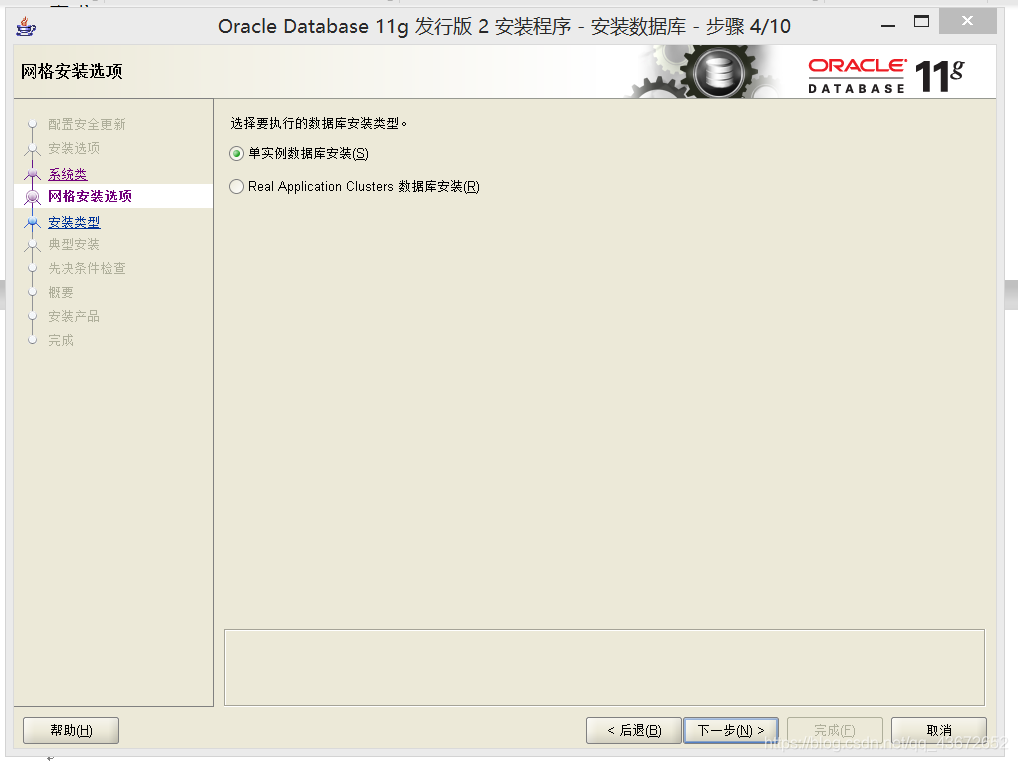
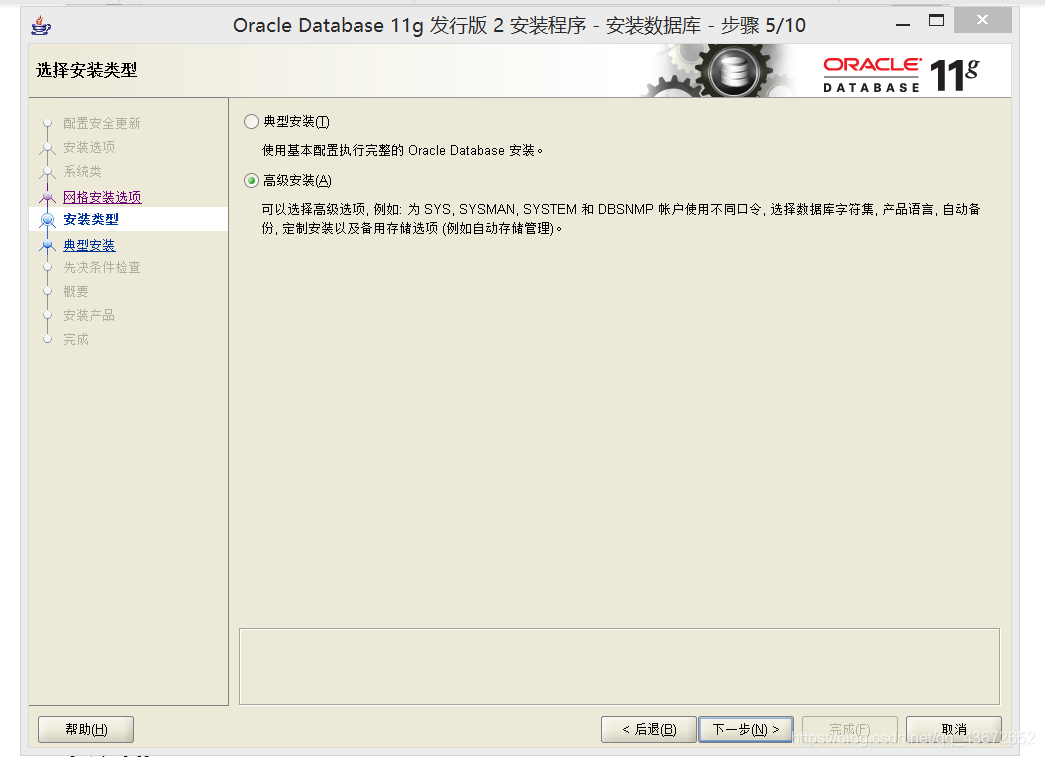
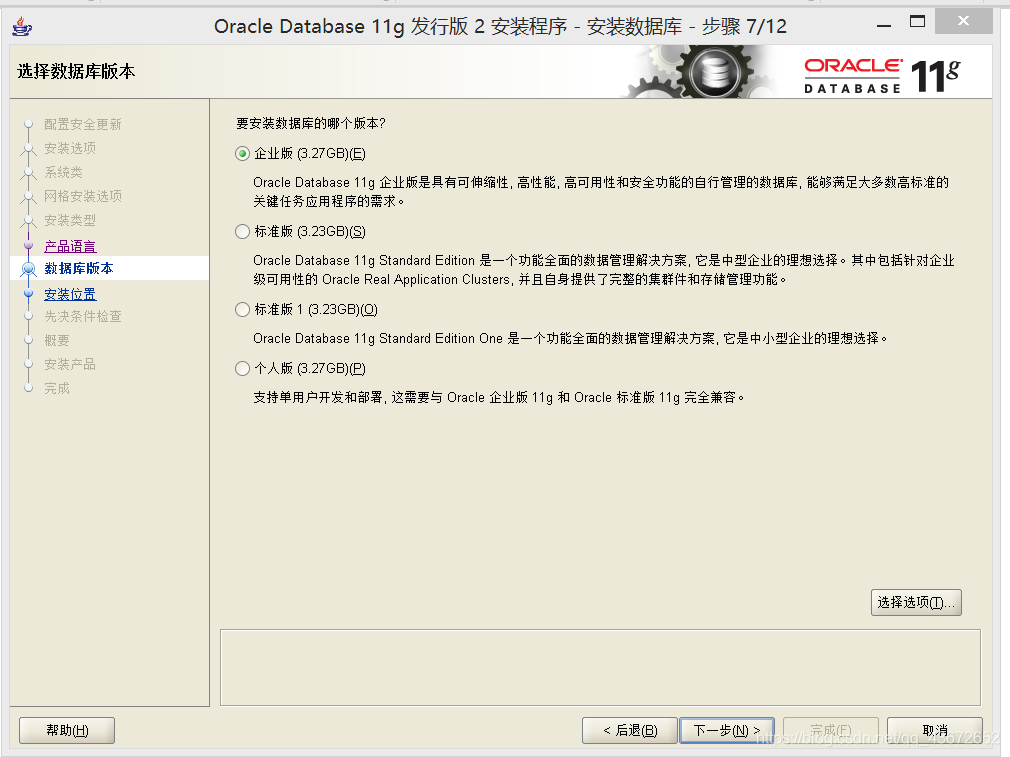
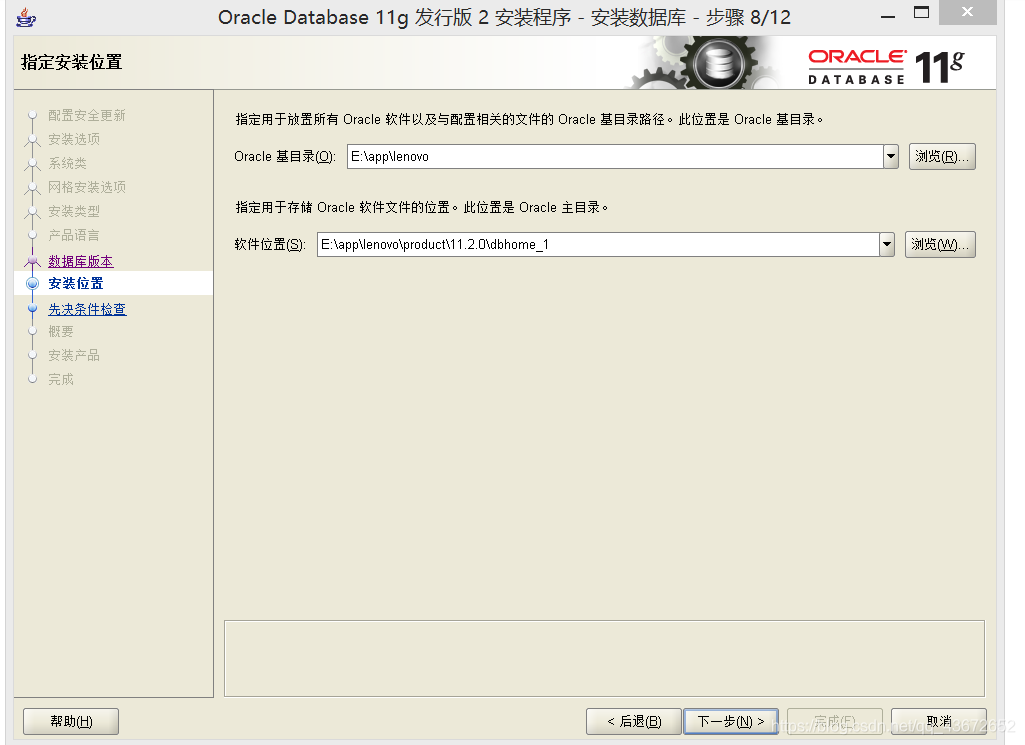
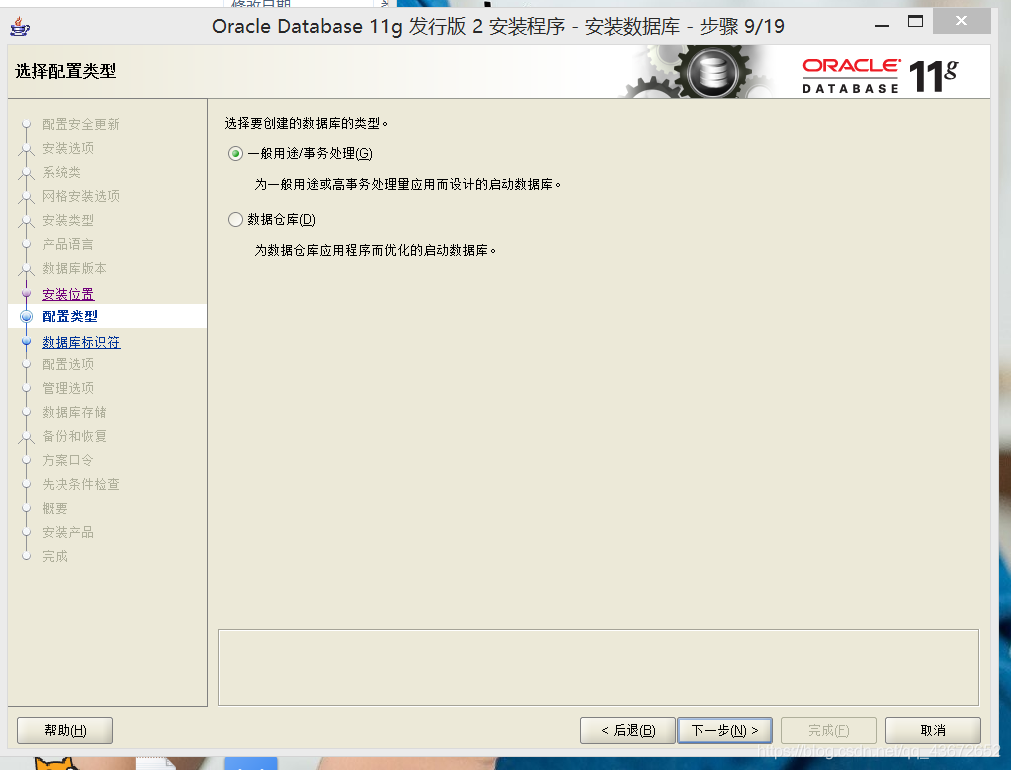
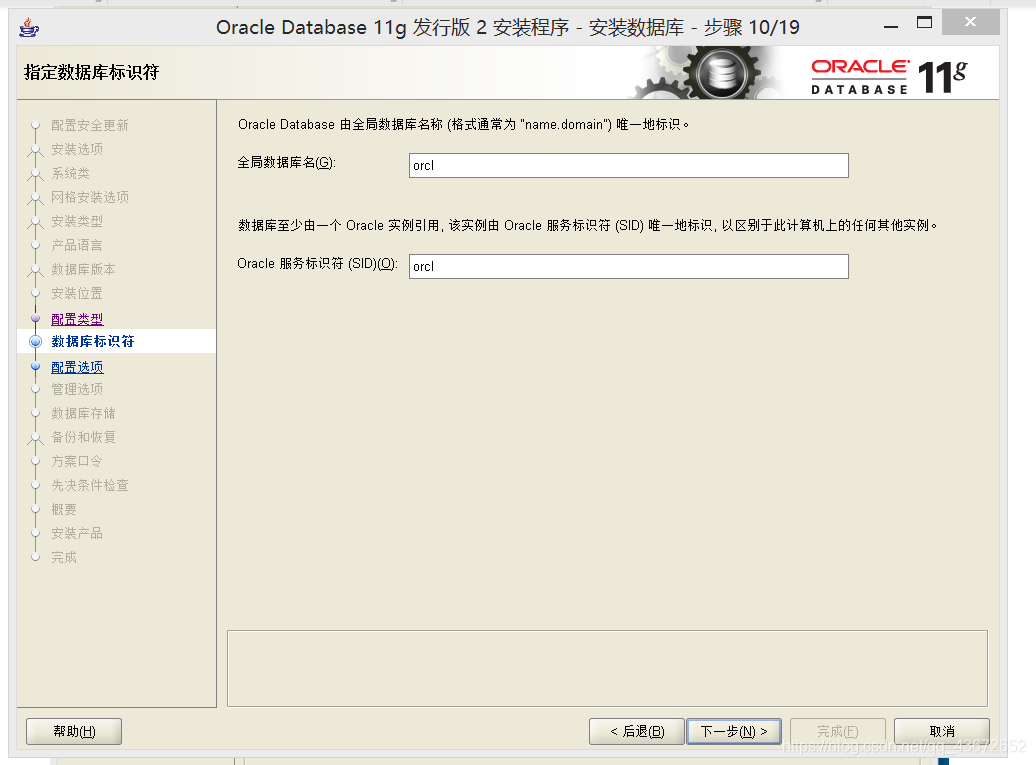
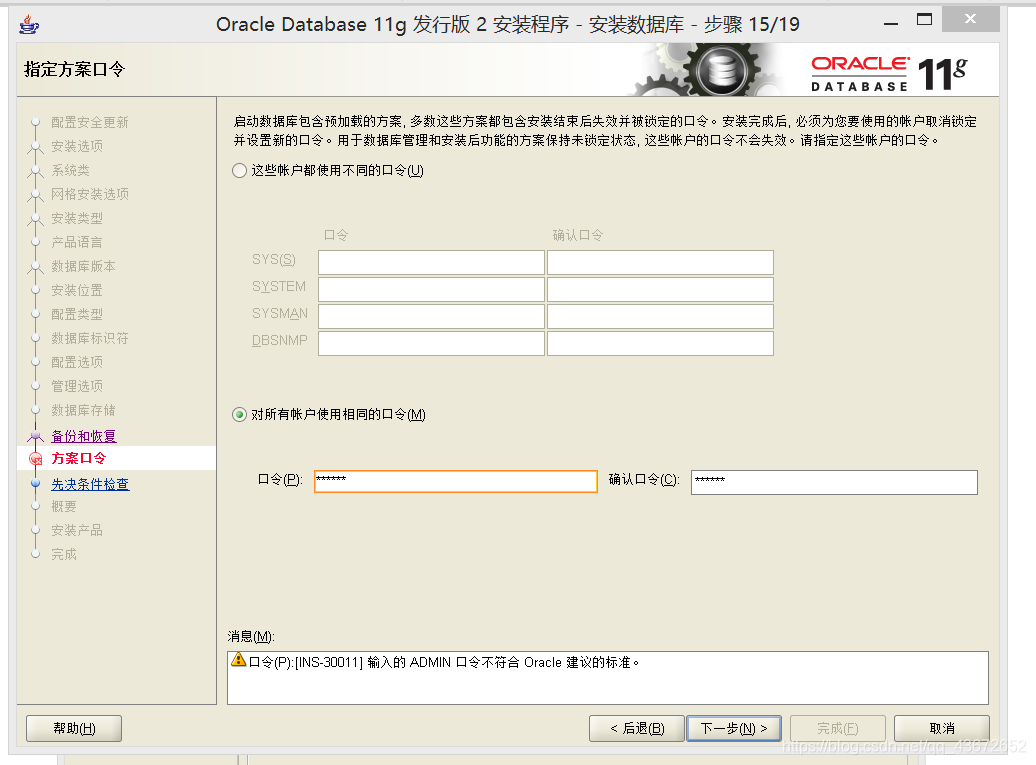
中间几步 默认设置
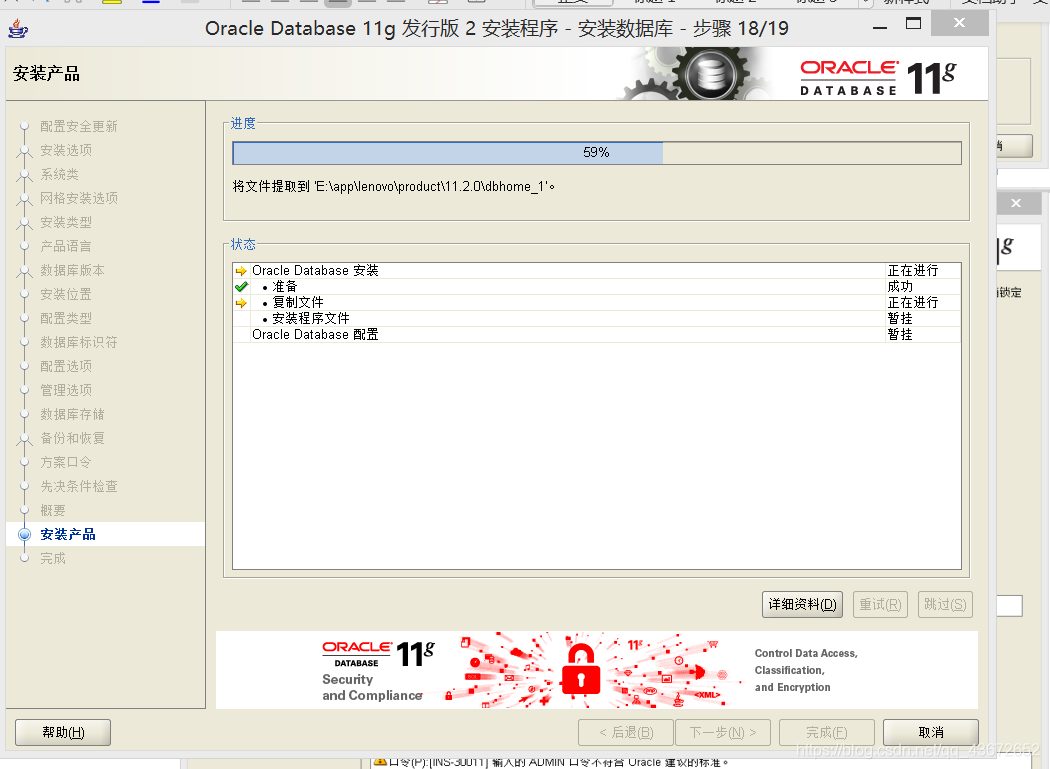
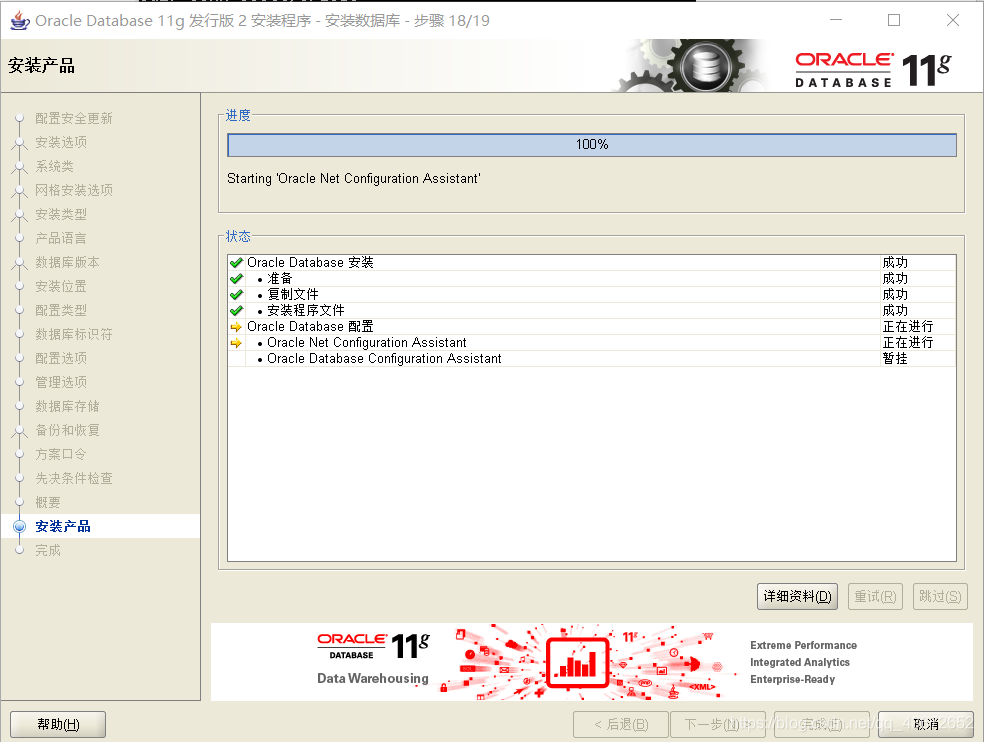
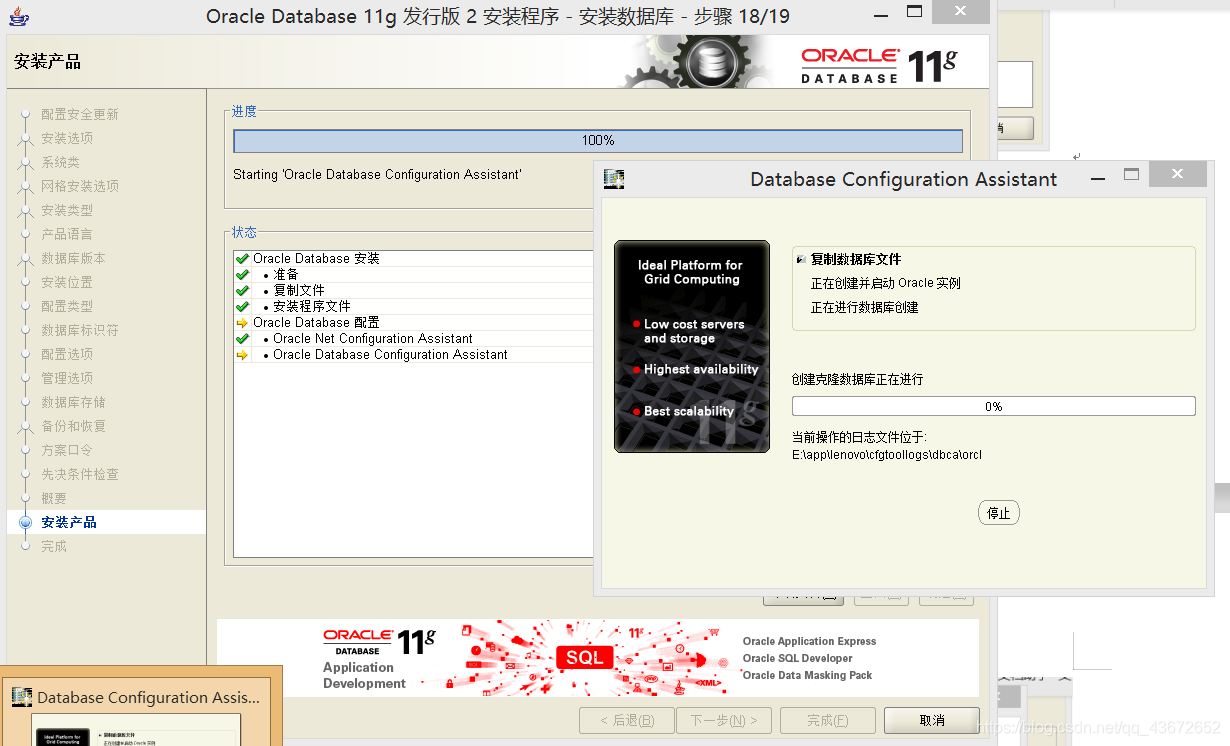
安装时选择安装并配置--最后会自动配置监听以及调用DBCA创建数据库
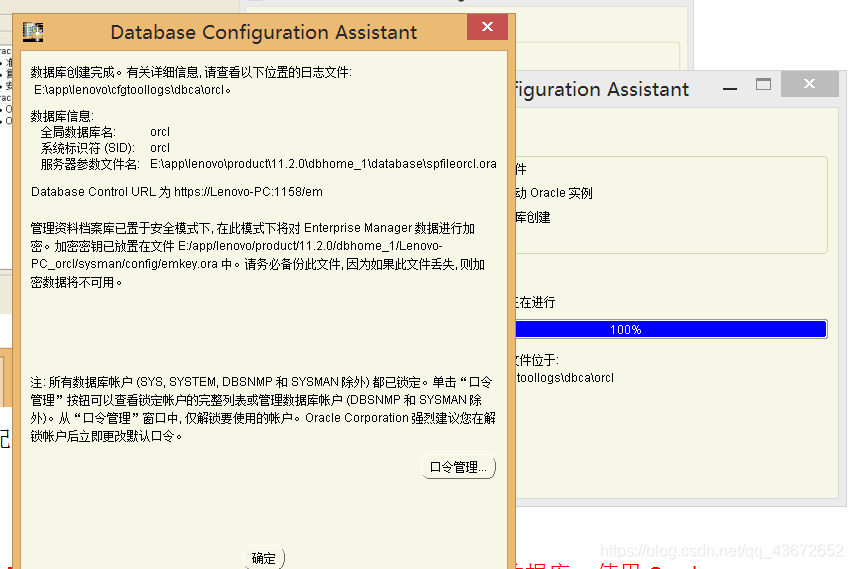
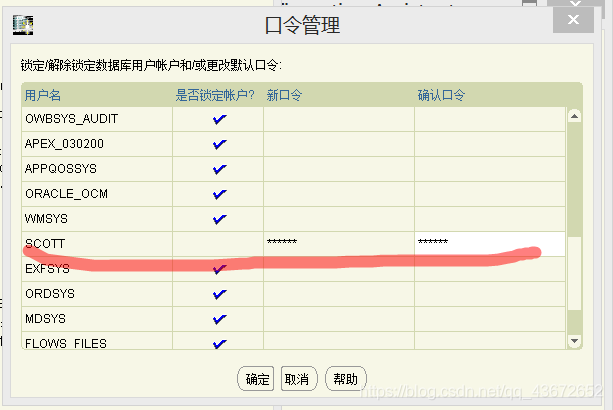
红线标记的是 上次输入的口令,注意在安装过程中,可能在最后会卡在85%一段时间,这时先不要取消,等一会儿会到100%。
上次输入的口令,注意在安装过程中,可能在最后会卡在85%一段时间,这时先不要取消,等一会儿会到100%。
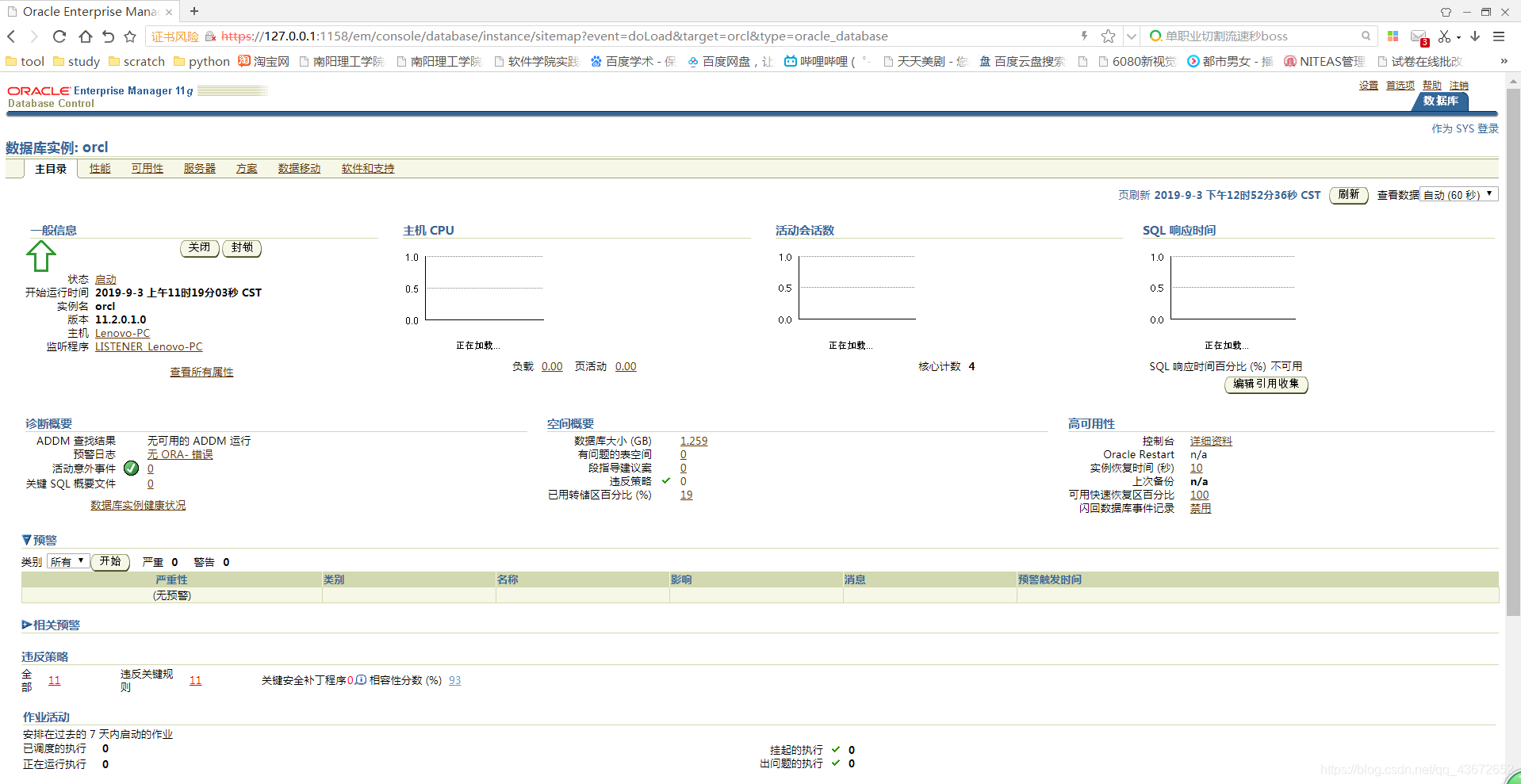
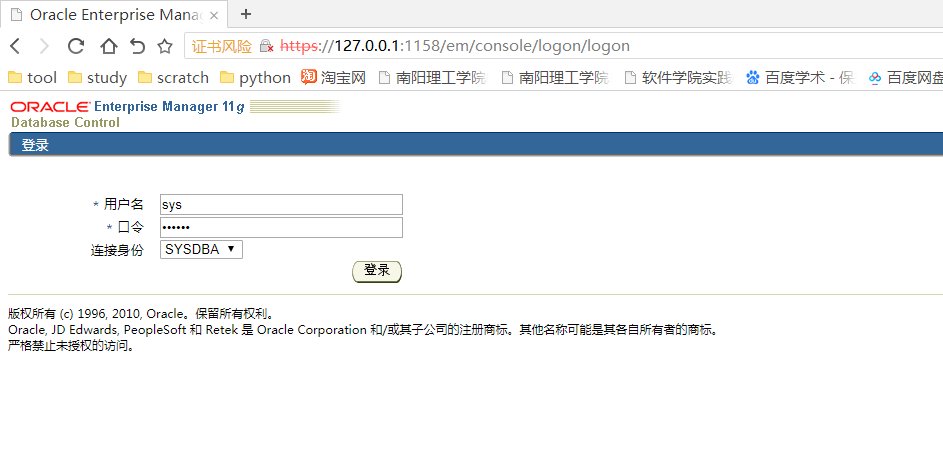
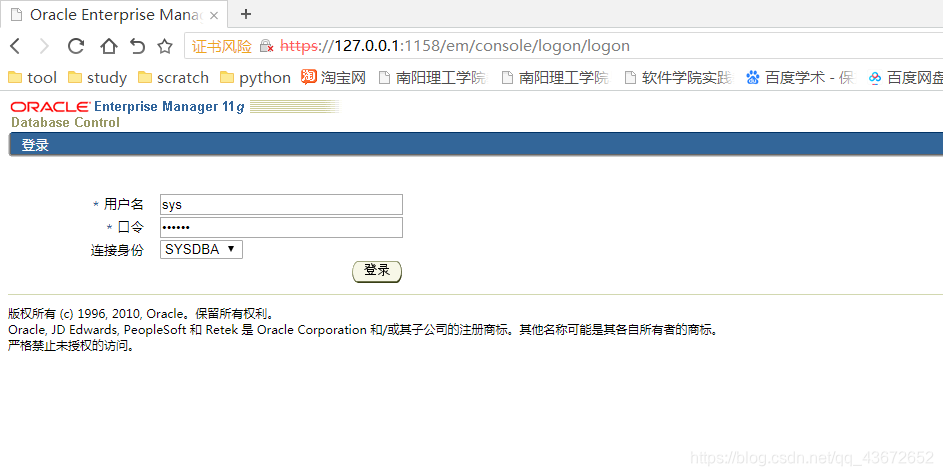
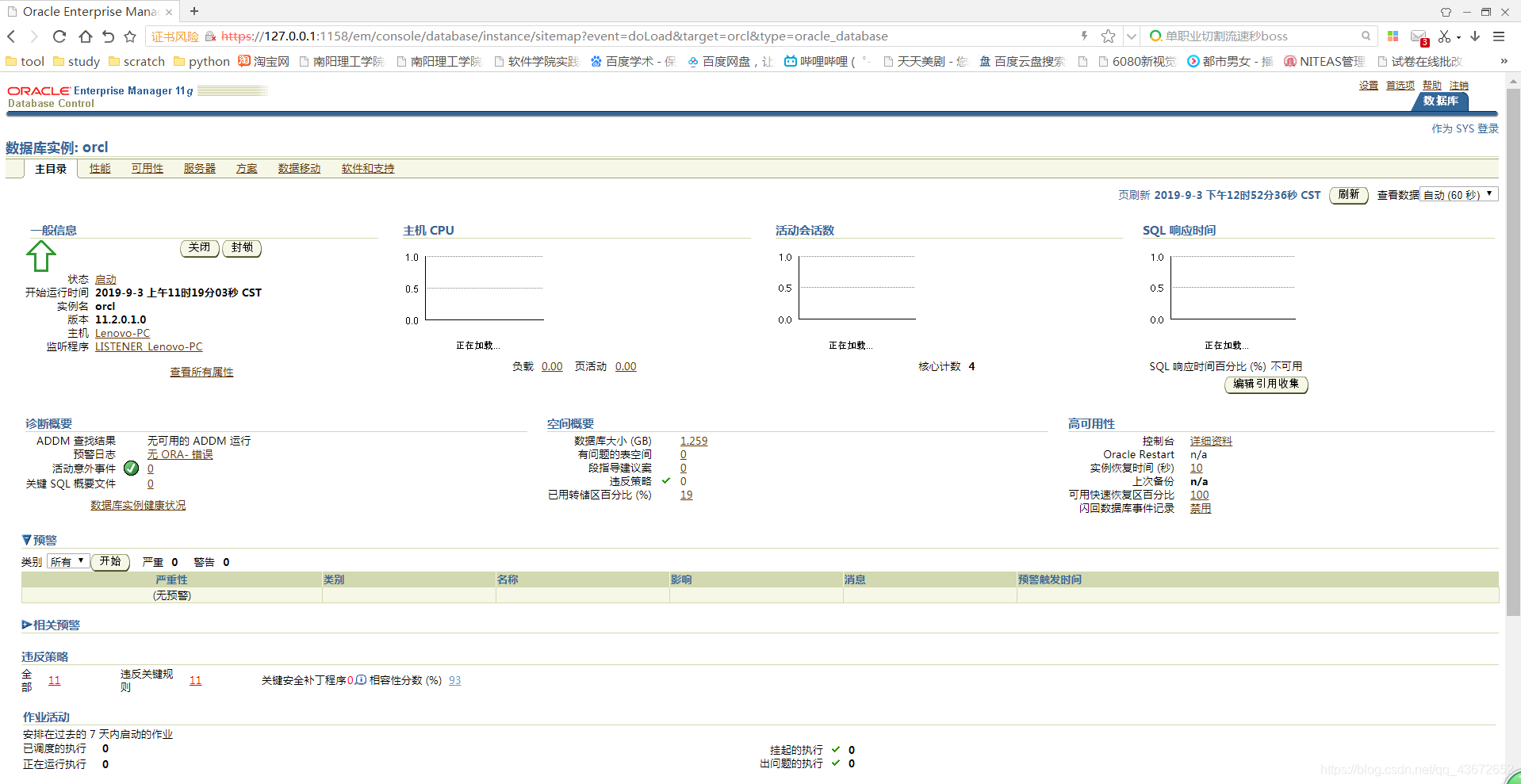
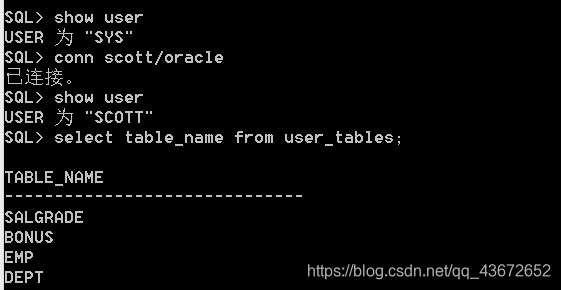
卸载
注意:从Oracle 11gR2开始,Oracle推荐使用deinstall来卸载Oracle数据库。使用Oracle Universal Install(OUI) 的图形方式来卸载Oracle数据库软件了,会看到下图警告:
"请运行命令D:\app\admin\product\11.2.0\dbhome_1\deinstall\deinstall"来卸载此Oracle主目录"
- 停止服务
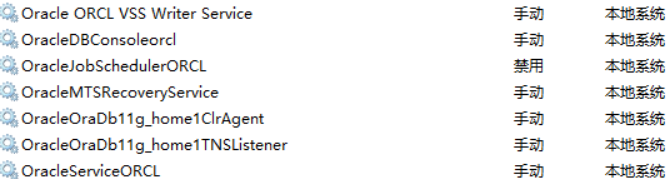
- 运行deinstall.bat
Win+R打开运行界面,输入CMD,打开CMD,然后输入“E:\app\Administrator\product\11.2.0\dbhome_1\deinstall\deinstall”,回车运行。
其中“E”为安装Oracle软件的磁盘,“app”为安装目录,若不同,则看看你先前所装Oracle软件的实地址。

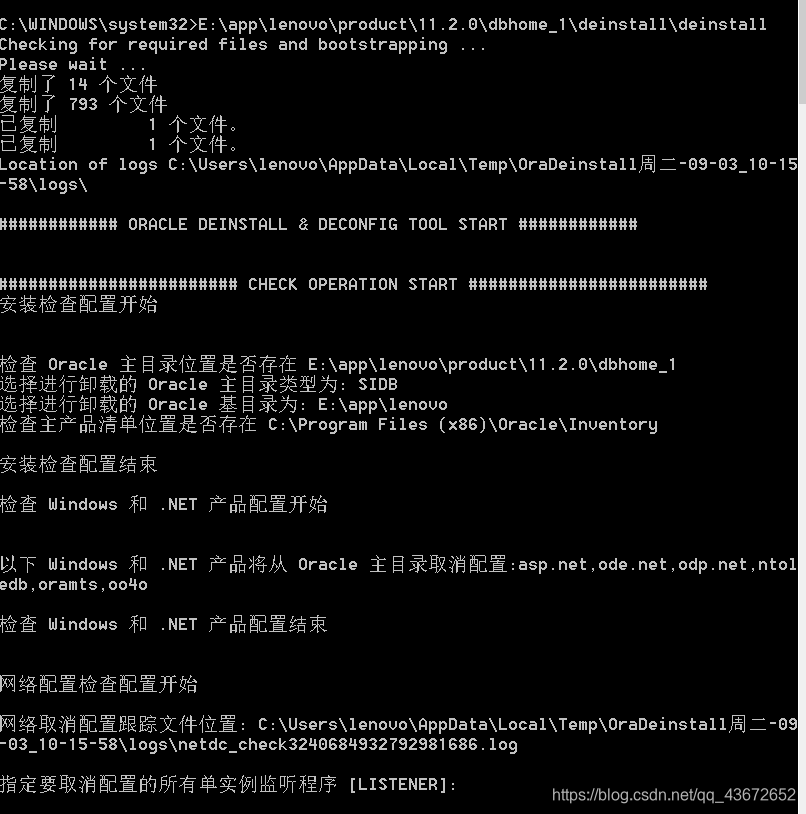
指定要取消配置的所有单实例监听程序 【LISTENER】:
可以直接选择回车,或者可以输入LISTENER,然后回车。
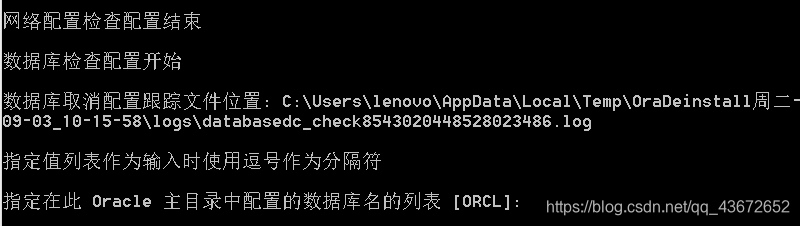
若没有新增数据库,则仅有ORCL数据库名;若有新增将显示所有数据库名。
可以直接选择回车,或者可以输入BOOK(如果有新增数据库,此处是新增数据库名),ORCL,然后回车。
(此部分时间久一些)
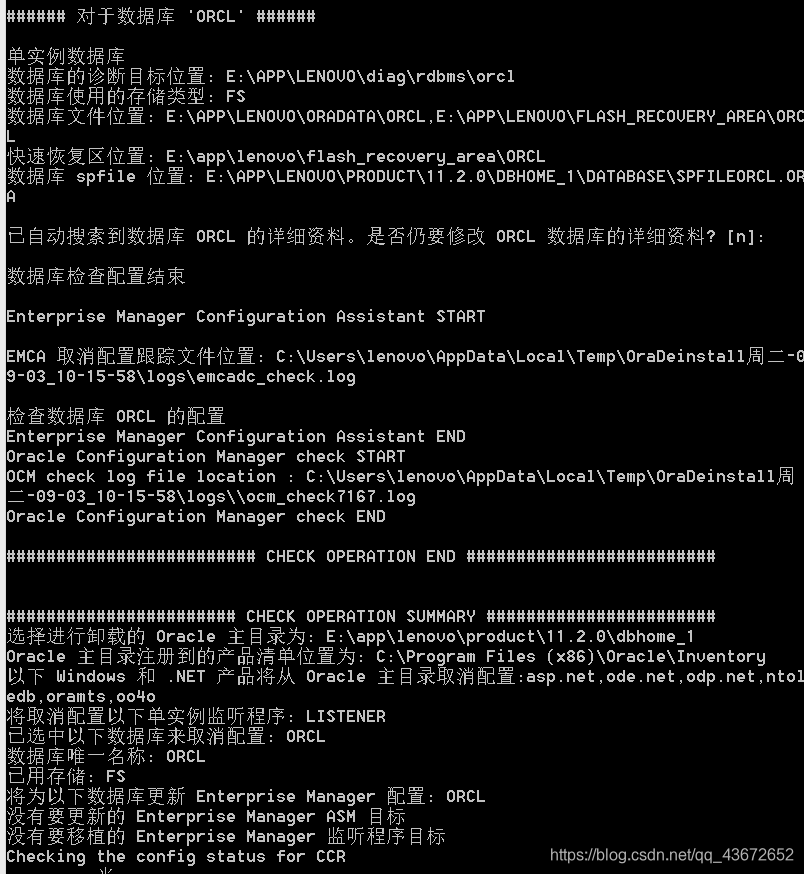
是否继续,填写y,然后回车继续运行。
(此部分时间久一些)

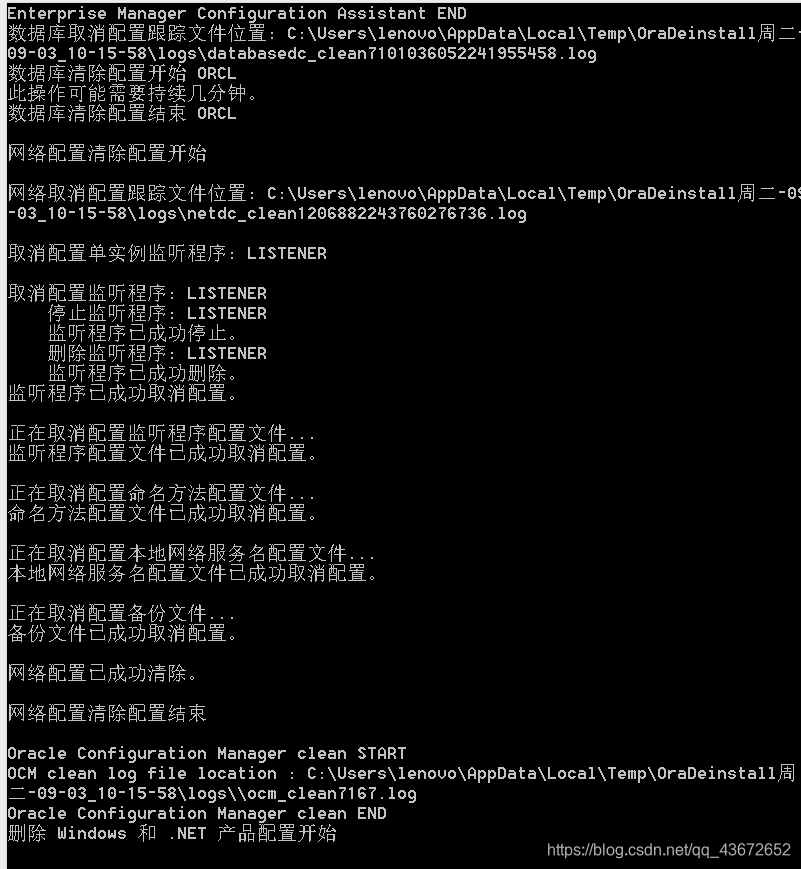
....
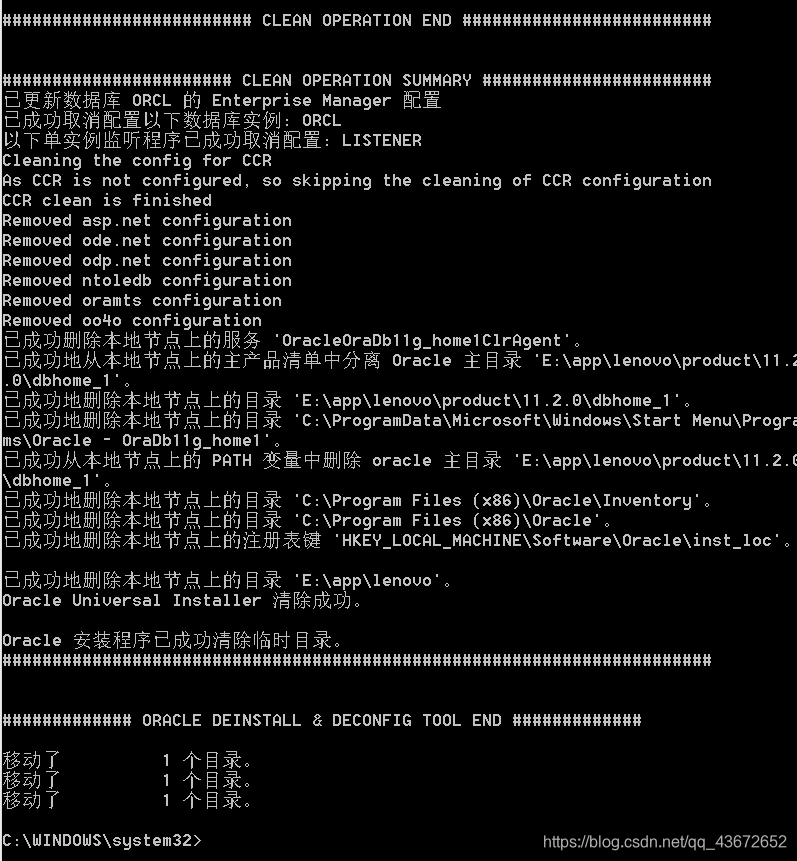
3、CMD工作完成,接下来我们再删除注册表中的相关内容。
Win+R打开运行界面,输入regedit,回车进入注册表编辑器。
HKEY_LOCAL_MACHINE\SYSTEM\CurrentControlSet\Services\ 删除该路径下的所有Oracle开始的服务名称;
HKEY_LOCAL_MACHINE\SYSTEM\CurrentControlSet\Services\Eventlog\Application删除注册表的以Oracle开头的所有项目。
HKEY_LOCAL_MACHINE\SOFTWARE\ORACLE 删除该oracle目录;
4、然后查看环境变量中是否存在Oracle相关的设置,若有删除即可。
5、然后重启电脑,将安装磁盘中的软件残留目录删除,如果装在E盘,所以只要删除E盘中的app文件夹即可。
如何删除服务
删除服务的命令是:sc delete (服务名)
DOS下执行:
sc delete OracleOraDb10g_home1TNSListener
sc delete OracleDBConsoleorcl
注意事项
“E:\app\Administrator\product\11.2.0\dbhome_1\deinstall\deinstall”此地址为自己安装软件的实际地址,若有变动修改为自己当时指定的地址即可。
删除注册表中Oracle相关的信息时,请小心,防止误删其他信息,导致不必要的麻烦产生。
Oracle 11G R2(windows)安装过程中,如果提示交换空间不足,看看虚拟内存有没有开启, 如果开启,可以调节大小。另外可以修改环境变量TEMP,TMP的值,不能有空格。
如TEMP C:\TEMP


 浙公网安备 33010602011771号
浙公网安备 33010602011771号